להמיר למכשיר
לא הצליח לנגן את סרטי הווידאו שלך על ה-iPhone, iPad, ה-iPod, מכשיר אנדרואיד או PSP? לא דאגה. הכל יהיה קל בעת שימוש iSkysoft iMedia ממיר דה־לוקס עבור Mac, אשר יכול לעזור להמיר וידאו בכל פורמט התקן נתמך כפי שאתה רוצה.
1.טעינת הסרטון
עבור המרת וידאו לפורמט תואם להתקן, עליך לייבא את קבצי הווידאו שלך קודם. להלן מספר דרכים להשיג זאת:
1. ישירות גרור ושחרר את הסרטון שלך על התוכנית;
2. לחץ על כפתור "הוסף קבצים" מהחלון הראשי כדי לטעון קבצי וידאו או שמע את הכונן הקשיח, מכשירים או מצלמת וידאו.

2.בחר התקן פלט
לאחר ייבוא הווידאו שלך, ללכת עכשיו אל המגש בפורמט בצד ימין של הממשק לקביעת התקן הפלט. כאן תוכל לבחור להמיר פורמט מקטגוריות וידאו, אודיו, התקן, בחר שצוין בתבנית תחת כל קטגוריה.
זה ממיר וידאו Mac מספק הגדרות קבועות מראש ממוטבת מגוונים: מכשירי אפל כולל אייפד, אייפוד, אייפון (iPhone כלול פלוס 7/7), Apple TV ועוד מגוון של שחקנים כמו PSP, PS3, Xbox 360, PS3, Wii, סמסונג גלקסי, Sandisk Sansa, וכו ', שהופך את המרת וידאו עבור המכשירים הניידים שלך קל כמו 1-2-3!
אגב, אם לבחור באחד ההתקנים אפל כמו תבנית הפלט, וברצונך להוסיף קבצי פלט באופן אוטומטי ל- iTunes לאחר ההמרה וידאו. של "תפריט" > "העדפות" > "המר" כדי להפעיל את התכונה ' נוח '.
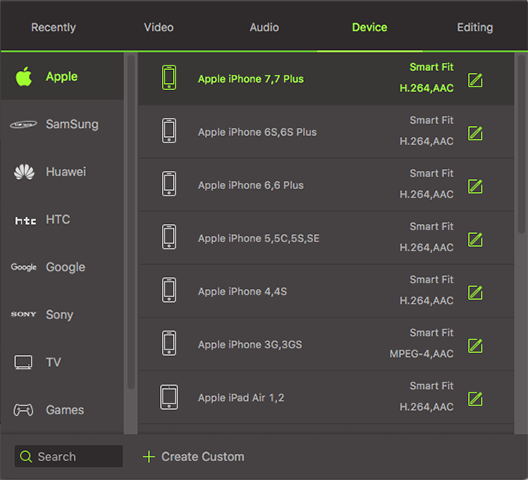
3.עריכת וידאו לצורך משחק טוב במכשיר (אופציונלי)
לפני המרת וייצוא הסרטונים עם ההתקן, ייתכן שיהיה עליך לערוך אותו קודם. אז אתה יכול לנסות עורך וידאו מובנה של ממיר וידאו זה for mac. כפי שניתן לראות, ישנם מספר סמלים העריכה מתחת לחלון התצוגה מראש של כל וידאו מתייחס חיתוך, חיתוך ואפקטים. פשוט עבור אל הכרטיסיה המתאימה כדי לקצץ או לחתוך וידאו, וכן להוסיף כתוביות/סימני מים/אפקטים לווידאו שלך כרצונך.

4.המרת וידאו לפורמט התקן נתמך
בשלב האחרון, נא הגדר את הנתיב פלט על-ידי לחיצה על תפריט > העדפות > מיקום ולאחר מכן לחץ על כפתור "להמיר כל" כדי להמיר את הסרטון שלך לשחק בכל מכשיר. אתה יכול גם לבחור עבור המרת אחד אחד, במקרה זה, פגע רק "להמיר" כפתור לצידו של כל וידאו או אודיו.









